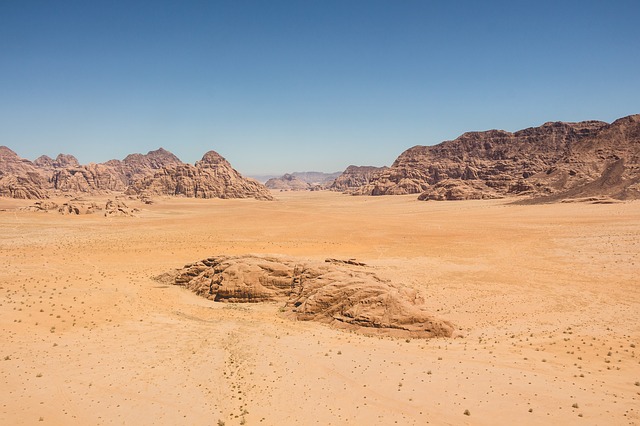一、安装
1、到Oracle官网下载jdk11,并安装。搜索“jdk”,选择”请到java官网下载jdk安装”进入。
点击”Accept License Agreement”,然后在右下角选择合适自己的系统的JDK版本。大部分人选右下角的windows64位安装。
2、安装jdk11。 (安装过程相对于以前版本更简单,具体步骤见截图。)
点击jdk11安装包进行安装。
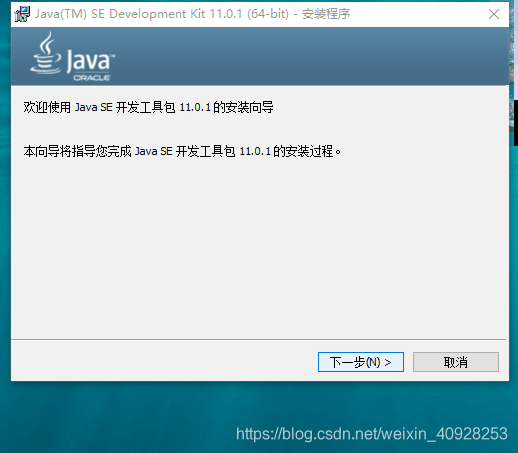

至此,安装完毕。

3、配置环境变量。(由于jdk11比以前版本更强大,更好用,因此配置过程也更精简。比之前配置少了class path变量 )
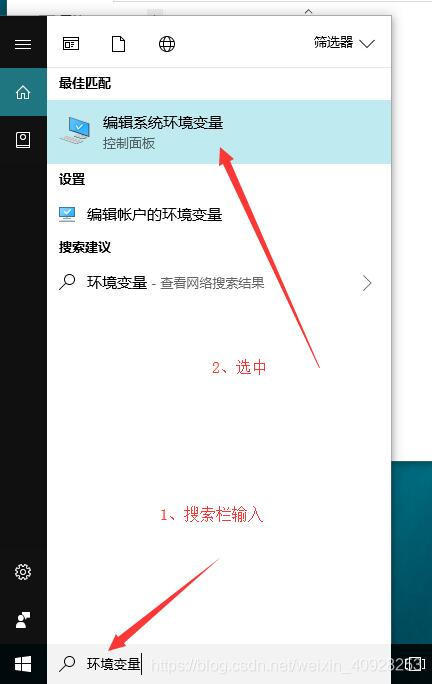
新建JAVA_HOME变量,并且输入JDK11的安装目录。

编辑Path变量把%JAVA_HOME%\bin;这个变量插入。(注意win7和win10系统编辑插入新变量不太一样。但是一定注意查看最终输入是否符合。)
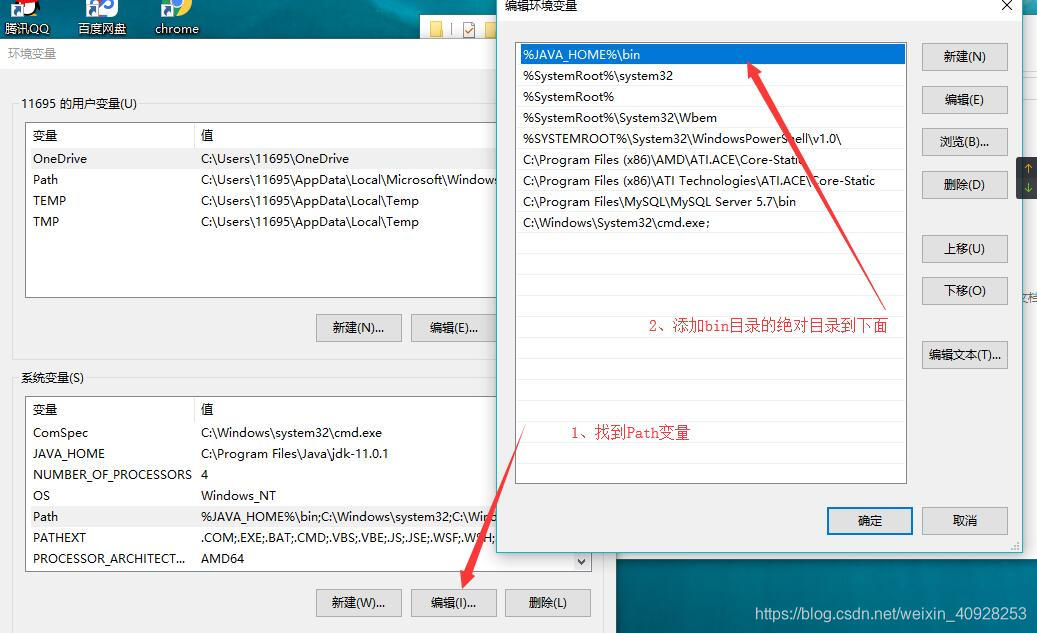
4、通过cmd窗口验证jdk11是否安装成功。

至此 安装完成。
二、环境变量配置
在系统环境变量中新建下面的几个选项。
根据自己的安装目录,我的环境变量配置如下:
**path **E:\java\jdk;%JAVA_HOME%\bin
JAVA_HOME E:\java\jdk
CLASSPATH .;%JAVA_HOME%\lib;
注意:如果不能切换Java版本,请将设置path的时候,将C:\Java JDK;%JAVA_HOME%\bin放在最前面,使得系统最先识别。
点个赞,看一看,好习惯!本文 GitHub 已收录,这是我花了 3 个月总结的一线大厂 Java 面试总结,本人已拿大厂 offer。 另外,原创文章首发在我的个人博客:,欢迎访问。
最后,再分享我历时三个月总结的 Java 面试 + Java 后端技术学习指南,这是本人这几年及春招的总结,已经拿到了大厂 offer,整理成了一本电子书,拿去不谢,目录如下:
现在免费分享大家,在下面我的公众号 程序员的技术圈子 回复 面试 即可获取。
有收获?希望老铁们来个三连击,给更多的人看到这篇文章
1、老铁们,关注我的原创微信公众号「程序员的技术圈子」,专注于 Java、数据结构和算法、微服务、中间件等技术分享,保证你看完有所收获。
2、给俺点个赞呗,可以让更多的人看到这篇文章,顺便激励下我继续写作,嘻嘻。
3、另外,原创文章首发在我的个人博客:,欢迎访问。
点赞是对我最大的鼓励 ↓↓↓↓↓↓